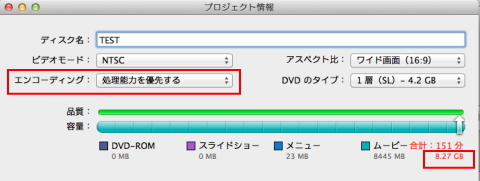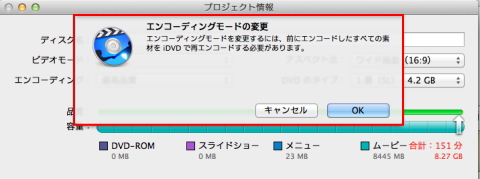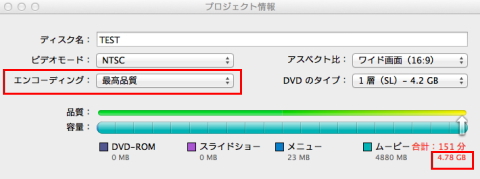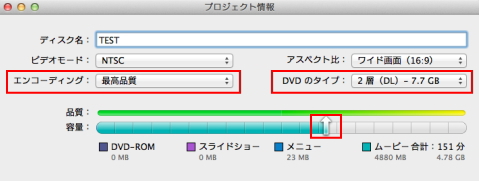長時間の映像を1枚のDVDにすることがこれまで無かったので気づきませんでしたが、先日2時間半(150分)の映像を1枚のDVDにする機会がありました。
その時にiDVDを使ってみてわかったことがあったので忘備録を兼ねて紹介します。
iMovieからiDVDの連携で、長時間DVDを作る場合
まずDVDを作成するときは[共有]→[iDVD]にすると画質が悪くなるので、一度映像を書き出してからiDVDに持っていくという記事を書いたことがあります。
下の2件を参考にしてください。
関連:iMovie’11とiDVDとの連携で注意すること(1) -チャプターマーク-
関連:iMovie’11とiDVDとの連携で注意すること(2) -高画質DVDを作成する方法
いつものように最高画質で書き出ししていたところ時間がかなり経ち、そろそろ完成かなとPCを見てみました。
すると「映像が長時間すぎてDVDにすることができない」といったメッセージが出てきてがっかり。
では次に、画質のことはあきらめてとりあえずDVDにしようと[共有]→[iDVD]で試してみたところこちらも同じでした。
こちらの方はやや親切で、「iDVDのプロジェクトで、エンコード方法を変更してください」といったメッセージがでました。
この方法にのっとってエンコード方法を変更してみます。
1. エンコードした後にiDVDが連動して立ち上がります。
プロジェクト情報を確認してみると、エンコーディングが「処理能力を優先する」になっており、映像は8.27GBもありました。これではDVD(4.2GB)には入りません。
2. 次にエンコーディングを最高品質にしてみました。すると次のメッセージが出ます。
「エンコーディングモードの変更、エンコーディングモードを変更するには、前にエンコードしたすべての素材をiDVDで再エンコードする必要があります。」
当然エンコーディングモードを変更しないとDVDにできないのでOKボタンを押します。
3. エンコーディングが最高品質になりました。すると容量が4.78GBになっています。
惜しい!もう少しでDVD(4.2GB)におさまったのにぃ!これでもDVDにできません。
4. 仕方なく2層(DL:ダブルレイヤー)-7.7GBにすると、なんと矢印も一気に下がりました。
2時間の映像でも2層式だと余裕です。約3時間でも一枚のDVDにおさまりそうですね。
まとめ
エンコードを「処理能力優先」から「最高品質」にすると、なぜか容量が軽くなりました。なんとなく逆のイメージをもっていたので変な感じがしますね。
普通高画質の方がファイルサイズが大きいような気がするんですが…(苦笑)。
2時間半だと約500MBオーバーでした。2時間ちょっとだともしかしたら1枚のDVD(1層式)に収まっていたかもしれません。
しかしここではオーバーなので、最終的に2層式(DVD DL)を指定すると、なんと余裕です。
どうりで市販のDVDは現在ほとんどが2層式のDVDなんですね。よくわかりました。